यदि आप गेम खेलना पसंद करते हैं, तो यह लेख गेमिंग के लिए सर्वश्रेष्ठ मॉनिटर सेटिंग्स दिखाएगा जो आपको सबसे यथार्थवादी और अद्भुत गेमप्ले अनुभव का आनंद लेने की अनुमति देता है।
गेम खेलना हर किसी को पसंद होता है। जब आपका दिन थका देने वाला हो तो अपने दिमाग को आराम देने के लिए यह सबसे प्रभावी तरीकों में से एक है। हालाँकि, खेल खेलना और भी अधिक निराशाजनक हो सकता है जब आपको इससे आवश्यक अनुभव नहीं मिलता है।
कम गुणवत्ता वाले गेमप्ले, डार्क स्क्रीन, रिज़ॉल्यूशन एरर, "आउट ऑफ़ रेंज" एरर आदि। काफी सामान्य हैं और गेमिंग के मजे को बर्बाद कर सकते हैं। इसलिए, गेमर्स और गेमिंग विशेषज्ञों ने गेमिंग के लिए कुछ बेहतरीन मॉनिटर सेटिंग्स की सिफारिश की है। ये सेटिंग्स एक गेमर को किसी भी गेम को सुचारू रूप से चलाने और उसमें से एक अद्भुत अनुभव प्राप्त करने की अनुमति देती हैं। इस गाइड की मदद से हमने ये सेटिंग्स आपके साथ साझा की हैं।
इन सेटिंग्स को कॉन्फ़िगर करना बहुत आसान है और शुरुआती लोगों के लिए भी इसका पालन करना आसान है। इन सेटिंग्स की मदद से, आपको एक सरल और सहज गेम रिज़ॉल्यूशन मिलेगा जो आपकी दृष्टि को प्रभावित नहीं करता है या आपकी आँखों को चोट नहीं पहुँचाता है। तो चलिए नीचे उसी के बारे में जानते हैं।
2023 में गेमिंग के लिए सर्वश्रेष्ठ मॉनिटर सेटिंग्स
नीचे गेमिंग के लिए कुछ बेहतरीन मॉनिटर ब्राइटनेस और कंट्रास्ट सेटिंग्स के साथ-साथ अन्य गुण दिए गए हैं जो आपको अद्भुत गेमप्ले प्राप्त करने में मदद करेंगे।
ट्वीक 1: संकल्प को समायोजित करें
स्क्रीन का रिज़ॉल्यूशन परिभाषित करता है कि आपका मॉनिटर किसी भी इंटरफ़ेस को कैसे पढ़ेगा और प्रस्तुत करेगा। स्क्रीन के रिज़ॉल्यूशन में मॉनिटर पर दिखाए जाने वाले डिस्प्ले का पिक्सेल-प्रति-इंच आकार शामिल होता है। यह रिज़ॉल्यूशन आपको इंटरफ़ेस की स्पष्टता को समायोजित करने की अनुमति देता है।
यदि रिज़ॉल्यूशन अधिक है, तो इसका मतलब है कि आपको मॉनिटर से बेहतर और उच्च-गुणवत्ता वाले दृश्य मिलेंगे। हाई-एंड सिस्टम और मॉनिटर में, 4k या 3840×2160 का रिज़ॉल्यूशन एकदम सही होगा। हालाँकि, औसत उपकरणों पर, गेमिंग के लिए सर्वश्रेष्ठ मॉनिटर सेटिंग्स को 1920×1080 पर सेट किया जा सकता है। यह कैसे करना है यह जानने के लिए नीचे दिए गए चरणों का पालन करें:
- डिवाइस के डेस्कटॉप पर खाली जगह पर राइट-क्लिक करें और डिस्प्ले सेटिंग्स खोलें।

- स्केल और लेआउट श्रेणी के अंतर्गत, आपको डिस्प्ले रिज़ॉल्यूशन दिखाने वाला ड्रॉप-डाउन मेनू मिलेगा।
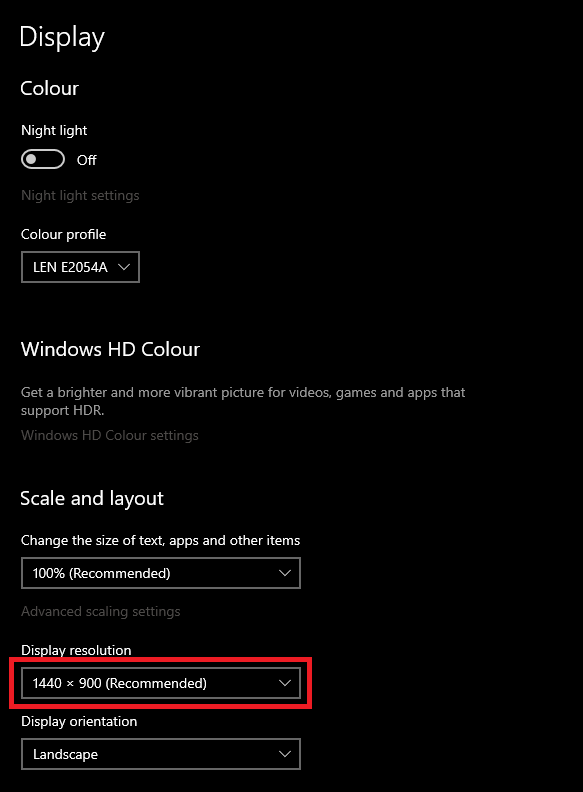
- उसी पर क्लिक करें और मेनू से वांछित रिज़ॉल्यूशन का चयन करें।
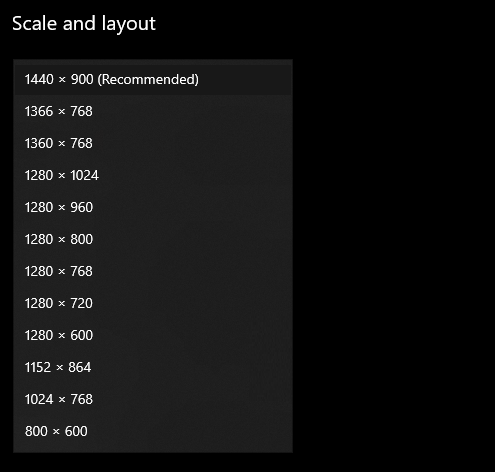
- अगले सर्वश्रेष्ठ संकल्प से शुरू करें, और जब तक आप कर सकते हैं तब तक अपना काम करें।
तो, गेमिंग मॉनिटर के लिए यह सबसे अच्छी सेटिंग्स में से एक थी जिसे आप एक उत्कृष्ट गेमिंग अनुभव के लिए आज़मा सकते हैं। हालाँकि, यह सब नहीं है, कुछ अन्य सेटिंग्स हैं जिन्हें आपको आज़माना चाहिए। इन्हें नीचे खोजें।
यह भी पढ़ें: लैपटॉप में डुअल मॉनिटर कैसे सेटअप करें
ट्वीक 2: स्क्रीन से दूरी बनाए रखें
एक बार जब आप 24 इंच के मॉनिटर के लिए सबसे अच्छा रिज़ॉल्यूशन सेट कर लेते हैं, तो मॉनिटर से दूरी बनाए रखने का प्रयास करें। कुछ गेमर्स ने शिकायत की कि कुछ गेम खेलते समय उनकी आंखों और सिर में दर्द होने लगा। जब मूल्यांकन किया गया तो समस्या के पीछे का कारण स्क्रीन से कम दूरी होना पाया गया।
जब आप स्क्रीन के करीब होते हैं, तो इससे आंखों पर जोर पड़ता है और इसलिए उन्हें चोट भी लग सकती है। तो, गेमिंग गाइड के लिए इस सर्वश्रेष्ठ मॉनिटर सेटिंग्स में, हम आपको एक और चीज़ भी सुझाएंगे। गेमप्ले या किसी अन्य गतिविधि के दौरान, आपको स्क्रीन से उचित दूरी बनाए रखने का प्रयास करना चाहिए।
आम तौर पर, यह माना जाता है कि आपके और आपकी स्क्रीन के बीच की दूरी आपकी स्क्रीन के आकार का 1.5 गुना होनी चाहिए। यह गेमिंग के लिए सर्वश्रेष्ठ मॉनिटर रंग सेटिंग्स में से एक नहीं हो सकता है, हालांकि, सुझाव आपको निश्चित रूप से बेहतर गेमिंग अनुभव प्राप्त करने की अनुमति देगा।
ट्वीक 3: उच्चतम रिफ्रेश रेट सेट करें
रिफ्रेश रेट या स्क्रीन रिफ्रेश रेट गेमिंग के लिए सबसे अच्छी मॉनिटर सेटिंग्स में से एक है जो आपको बेहतर गेमिंग का आनंद लेने में मदद कर सकता है। रिफ्रेश रेट परिभाषित करता है कि सिस्टम के इंटरफेस को समय-समय पर कैसे रिफ्रेश या रीलॉन्च किया जाएगा। यह ताज़ा दर परिभाषित करती है कि किसी भी समय पीसी का इंटरफ़ेस और काम करना कितना आसान होगा।
आपको स्क्रीन की ताज़ा दर उच्चतम पर सेट करनी चाहिए। रिफ्रेश रेट जितना अधिक होगा पीसी का प्रदर्शन उतना ही अच्छा होगा। ताज़ा दर को संशोधित करने का तरीका जानने के लिए नीचे दिए गए चरणों का पालन करें:
- डिवाइस के डेस्कटॉप पर खाली जगह पर राइट-क्लिक करें और डिस्प्ले सेटिंग्स खोलें।

- विंडो के निचले भाग में, उन्नत सेटिंग्स पर क्लिक करें।
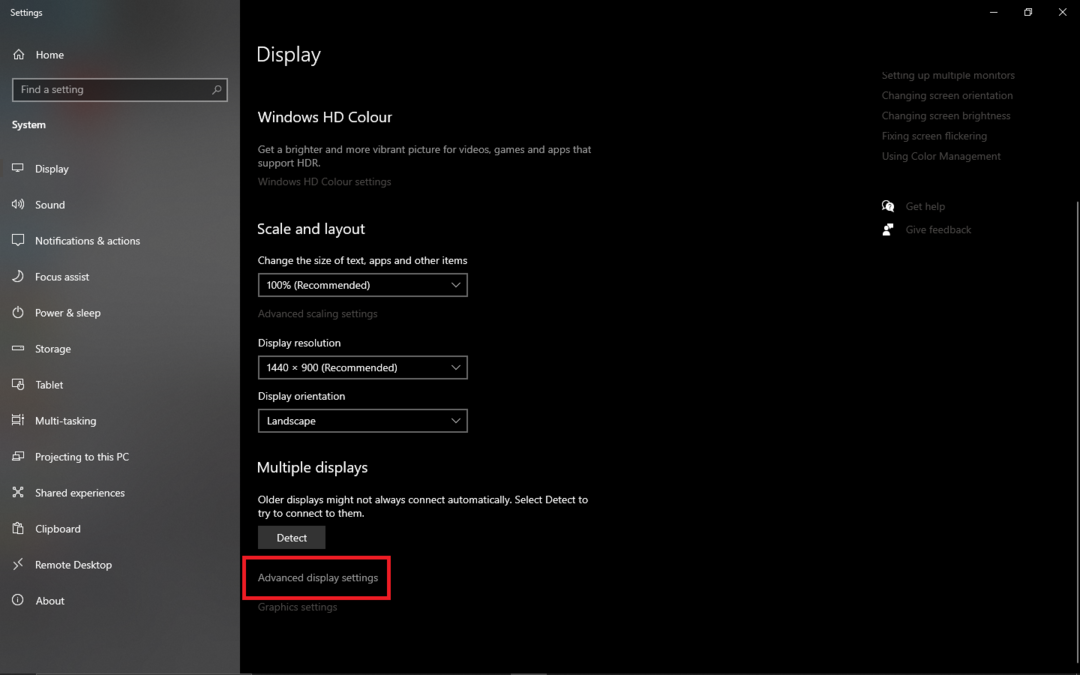
- ताज़ा दर श्रेणी पर जाएँ और उच्चतम ताज़ा दर निर्धारित करने के लिए ड्रॉप-डाउन मेनू का उपयोग करें।
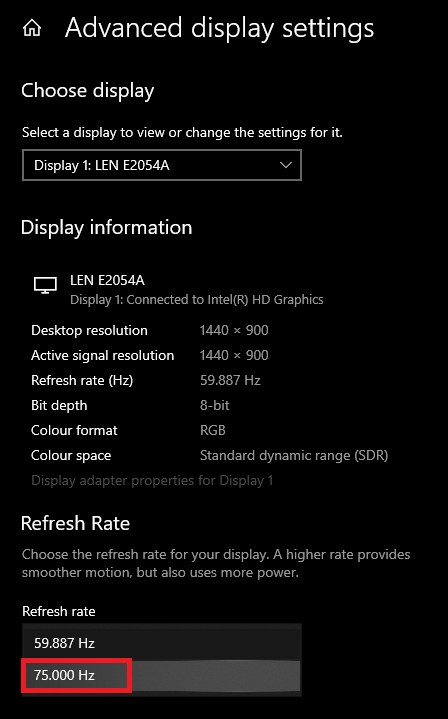
यह गेमिंग के लिए सर्वश्रेष्ठ मॉनिटर पिक्चर सेटिंग्स में से एक है जो आपको गेमप्ले को तुरंत सुधारने और सुचारू करने की अनुमति देगा। नीचे ऐसी और सेटिंग्स देखें।
ट्वीक 4: ब्राइटनेस, शार्पनेस और कंट्रास्ट एडजस्ट करें
प्रत्येक मॉनिटर आपको डिवाइस की चमक, तीक्ष्णता और कंट्रास्ट सेटिंग्स को संशोधित करने की अनुमति देता है। उसी के लिए, मॉनिटर में ऐसा करने के लिए या तो बटन होंगे, या आप सेटिंग्स पर जा सकते हैं और बदलाव कर सकते हैं। आपको स्क्रीन की चमक को उस स्तर तक बढ़ाना चाहिए जिससे सब कुछ पूरी तरह से दिखाई दे।
आमतौर पर 60-80 के बीच की ब्राइटनेस गेमिंग के लिए परफेक्ट होती है। इसी तरह, आपको कंट्रास्ट में भी कुछ बदलाव करने चाहिए और इसे गेमिंग के लिए अपनी पसंद के अनुसार सेट करना चाहिए। स्क्रीन के तीखेपन के लिए, इसे "बहुत अधिक" तक न बढ़ाएं। यह गेमिंग अनुभव पर प्रतिकूल प्रभाव डालेगा। एक बार गेमिंग के लिए ये सर्वश्रेष्ठ मॉनिटर डिस्प्ले सेटिंग्स सेट हो जाने के बाद, अगले को भी आज़माएँ।
यह भी पढ़ें: कैसे ठीक करें मॉनिटर बेतरतीब ढंग से ब्लैक एरर चला जाता है
ट्वीक 5: पहलू अनुपात को संशोधित करें
आप सोच सकते हैं कि पहलू अनुपात और स्क्रीन रेज़ोल्यूशन वही चीजें हैं, हालांकि, वे नहीं हैं। रिज़ॉल्यूशन स्क्रीन के पिक्सेल या इंटरफ़ेस को परिभाषित करता है, हालाँकि, पहलू अनुपात स्क्रीन के आयामों को परिभाषित करता है। अलग-अलग मॉनिटर और ऑपरेटिंग सिस्टम अलग-अलग पहलू अनुपात का समर्थन करते हैं। इसलिए, आपको उसी के अनुसार आगे बढ़ने की जरूरत है।
आम तौर पर, डिवाइस सिस्टम संगतता के अनुसार स्वचालित रूप से पहलू अनुपात सेट करता है। हालाँकि, आप नीचे दिए गए चरणों का उपयोग करके इसे बदल सकते हैं:
- डिवाइस के डेस्कटॉप पर खाली जगह पर राइट-क्लिक करें और डिस्प्ले सेटिंग्स खोलें।

- स्केल और लेआउट श्रेणी के अंतर्गत, आपको पहलू अनुपात दिखाने वाला ड्रॉप-डाउन मेनू मिलेगा। उसी से आवश्यक पहलू अनुपात का चयन करें।
सामान्य तौर पर, 16:9 का आस्पेक्ट रेशियो सभी पीसी के लिए एकदम सही और सर्वश्रेष्ठ गेमिंग मॉनिटर सेटिंग है। हालाँकि, यदि आप गेमिंग के लिए 4k मॉनिटर का उपयोग कर रहे हैं, तो आप 21:9 को आजमा सकते हैं।
यह भी पढ़ें: 2023 में बेस्ट फ्री मॉनिटर कैलिब्रेशन सॉफ्टवेयर
गेमिंग के लिए सर्वश्रेष्ठ मॉनिटर सेटिंग्स: निष्कर्ष
इसलिए, यहां हम दुनिया भर के सभी गेमर्स के लिए गेमिंग के लिए सर्वश्रेष्ठ मॉनिटर सेटिंग्स का समापन कर रहे हैं। जब तक आप इन सभी शीर्ष 5 ट्वीक्स और संशोधनों का ध्यान रखते हैं, आप हर समय एक अद्भुत, लैग-फ्री और एंटी-पिक्सेल-ब्रेकिंग गेमिंग अनुभव सुनिश्चित कर सकते हैं।
बेहतर निष्पादन के लिए, हम सुझाव देते हैं कि आप प्रदान की गई सेटिंग्स को अनुकूलित करें और उन्हें आवश्यकतानुसार सेट करें। अलग-अलग सेटिंग सेट करें और फिर वह लगाएं जो आंखों के लिए आसान होने के साथ-साथ क्रिस्टल क्लियर भी हो। तो, ये सभी के लिए गेमिंग के लिए सबसे अच्छी मॉनिटर सेटिंग्स थीं। अगर आपको यह लेख पसंद आया है, तो हमारी वेबसाइट से न्यूज़लेटर की सदस्यता लें।
प्रश्नों का उत्तर पाने के लिए, आप नीचे टिप्पणी अनुभाग में वही पूछ सकते हैं। हम आपके प्रश्नों का यथाशीघ्र उत्तर देंगे। गेमिंग गाइड और अन्य तकनीकी लेखों के लिए इस तरह की सर्वश्रेष्ठ मॉनिटर सेटिंग्स पाने के लिए, हमें Facebook, Twitter, Instagram, Pinterest और Tumblr पर फ़ॉलो करें।